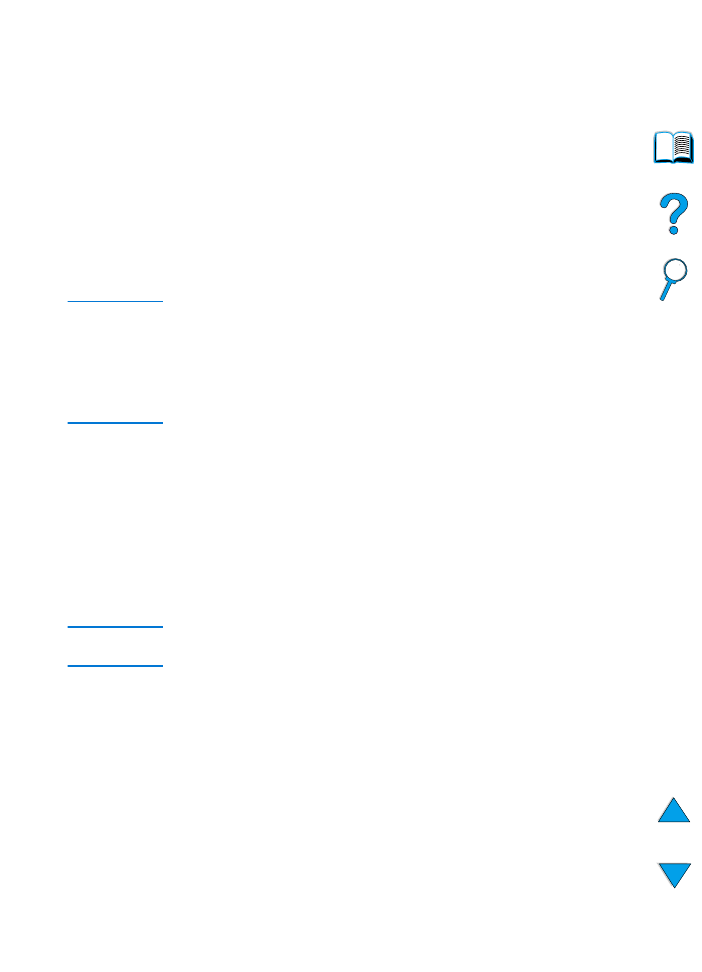
Använda funktioner i skrivardrivrutinen
När du skriver ut från program, finns många av skrivarens funktioner i
skrivardrivrutinen. Upplysningar om hur du öppnar Windows
skrivardrivrutiner finns i “Öppna Windows skrivardrivrutin” på
sidan 36.
Obs!
Alla skrivarfunktioner finns inte med alla drivrutiner. Kontrollera
drivrutinernna för att se vilka alternativ som är tillgängliga.
Inställningar i skrivardrivrutinen och programmet åsidosätter i
allmänhet inställningarna på kontrollpanelen. (Inställningarna i
programmet åsidosätter i allmänhet inställningarna i
skrivardrivrutinen.)
Sortera i skrivaren
Funktionen för sortering i skrivaren, som endast är tillgänglig om du
har 32 MB RAM-minne eller en extra hårddisk i skrivaren, innebär att
du kan skriva ut flera original vilket ger följande fördelar:
●
minskad nätverkstrafik
●
du kommer snabbare tillbaka till programmet
●
alla dokument är original
Obs!
Se hjälpsystemet för programmet eller skrivardrivrutinen för
anvisningar.
RIP ONCE
Funktionen RIP ONCE gör att dokumentet bara behöver bearbetas
en gång i skrivaren. Funktionen RIP ONCE skapar en bild av sidan
som sedan sparas i komprimerad form i minnet. Funktionen RIP
ONCE är aktiverad om det finns minst 32 MB RAM-minne eller en
extra hårddisk i skrivaren. Sidorna skrivs ut från de komprimerade
sidbilderna utan att skrivaren behöver göra uppehåll för att bearbeta
utskriften igen. Utskriften skrivs ut på exakt samma sätt varje gång
eftersom den komprimerade bilden inte är beroende av några
ytterligare skrivardata.
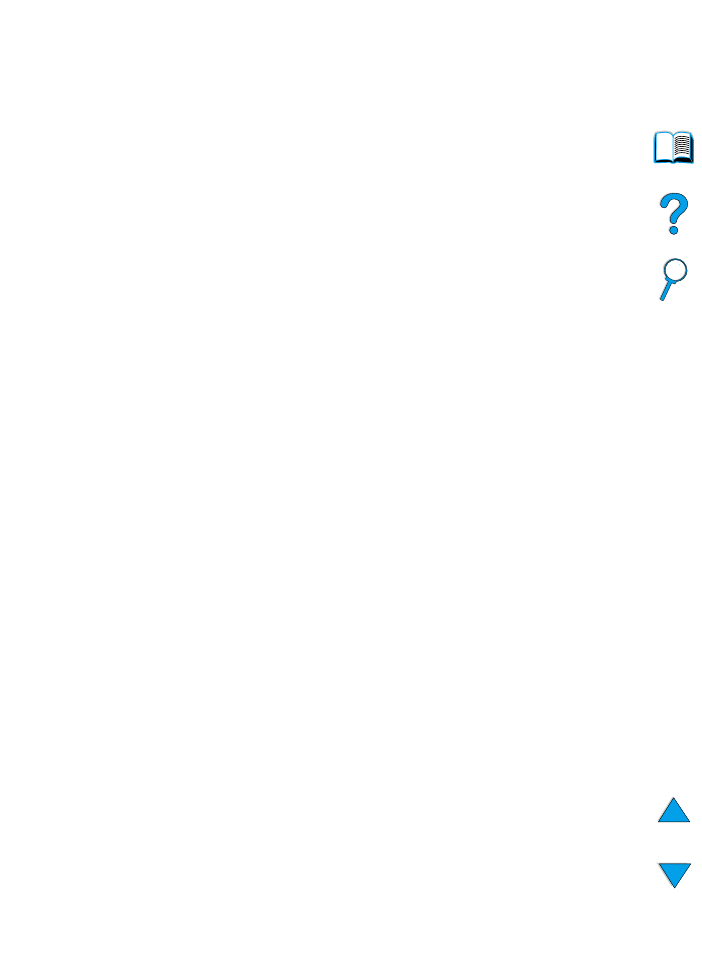
66
Kapitel 2 - Utskrift
SW
Spara information om skrivarinställningar
(snabbinställningar)
Genom skrivardrivrutinerna kan du spara de inställningar som du
oftast använder som standardinställningar. Du kan t.ex. ställa in
skrivardrivrutinen för utskrift på formatet A4, stående orientering och
automatiskt val av fack (från första tillgängliga fack).
I vissa PCL 6 och PCL 5e-skrivardrivrutiner kan du spara
skrivarinställningar för flera olika utskrifter. Du kan t.ex. skapa en
snabbinställning för kuvert eller för att skriva ut första sidan i ett
dokument på brevpapper.
Hjälpsystemet för skrivaren innehåller ytterligare upplysningar om
funktionen för snabbinställningar.
Skala sidbilden (ZoomSmart)
Skrivardrivrutinerna till Windows PCL 6 och PCL 5e innehåller en
funktion som heter ZoomSmart med vilken du kan skala sidbilden
från en sidstorlek till en annan sidstorlek. Det kan du göra genom att
ange ett procenttal eller genom att ange en annan skala för
pappersstorleken.
Hjälpsystemet för skrivaren innehåller ytterligare upplysningar om
ZoomSmart-funktionen.
Skriva ut häften
Med skrivardrivrutinerna till Windows PCL 6 och PCL 5e kan du
kontrollera utskriften av häften vid dubbelsidig utskrift. Du kan välja
mellan att binda på höger eller vänster sida på pappersstorlekarna
Letter, Legal eller A4.
Hjälpsystemet för skrivaren innehåller ytterligare upplysningar om
den här funktionen.
Skriva ut med vattenstämplar
En vattenstämpel är text, t.ex. “Hemligt”, som skrivs ut i bakgrunden
på alla sidor i ett dokument. Kontrollera i drivrutinen vilka alternativ
som är tillgängliga eller se onlinehjälpen till skrivardrivrutinen för mer
information.
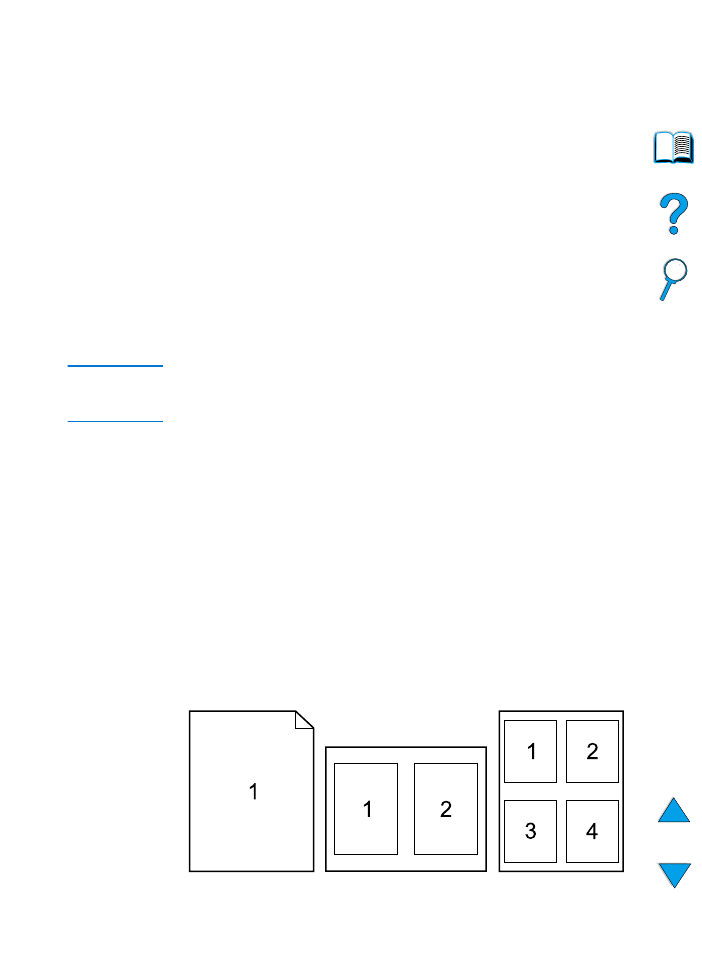
SW
Avancerad utskrift 67
Annorlunda första sida
Följ dessa anvisningar om du vill skriva ut så att den första sidan blir
annorlunda än de övriga dokumentsidorna.
1
I Windows väljer du “Använd annat papper för första sidan” i
skrivardrivrutinen. Välj fack 1 (eller manuell matning) för den
första sidan och ett av de andra facken för de återstående
sidorna. Placera papperet för den första sidan i fack 1 (eller det
fack som du valt). (För manuell matning placerar du papperet i
fack 1 efter att utskriften har skickats till skrivaren och skrivaren
frågar efter papper.) När du fyller på fack 1, placerar du papperet
med textsidan uppåt, och papperets överkant mot skrivarens
baksida.
Om du använder Macintosh väljer du “Första från” och
“Återstående från” i dialogrutan Skriv ut.
Obs!
Var och hur du väljer inställningar beror på programmet eller
skrivardrivrutinen. (Det kan hända att vissa inställningar bara finns
tillgängliga via skrivardrivrutinen.)
2
Lägg i de återstående sidorna för dokumentet i ett annat fack. Det
kan hända att du kan välja den första sidan och de återstående
sidorna enligt papperstyp. Ytterligare upplysningar finns i
avsnittet “Mata papper manuellt från fack 1” på sidan 71.
Skriva ut flera sidor på ett pappersark
Du kan skriva ut flera sidor på ett pappersark. Den här funktionen
finns i vissa drivrutiner och är ett ekonomiskt sätt att skriva ut
korrektur.
Om du vill skriva ut flera sidor på ett pappersark ska du leta efter ett
alternativ som heter Layout eller Sidor per ark i drivrutinen.
(Alternativet heter ibland 2 sidor per ark, 4 sidor per ark eller liknande.)
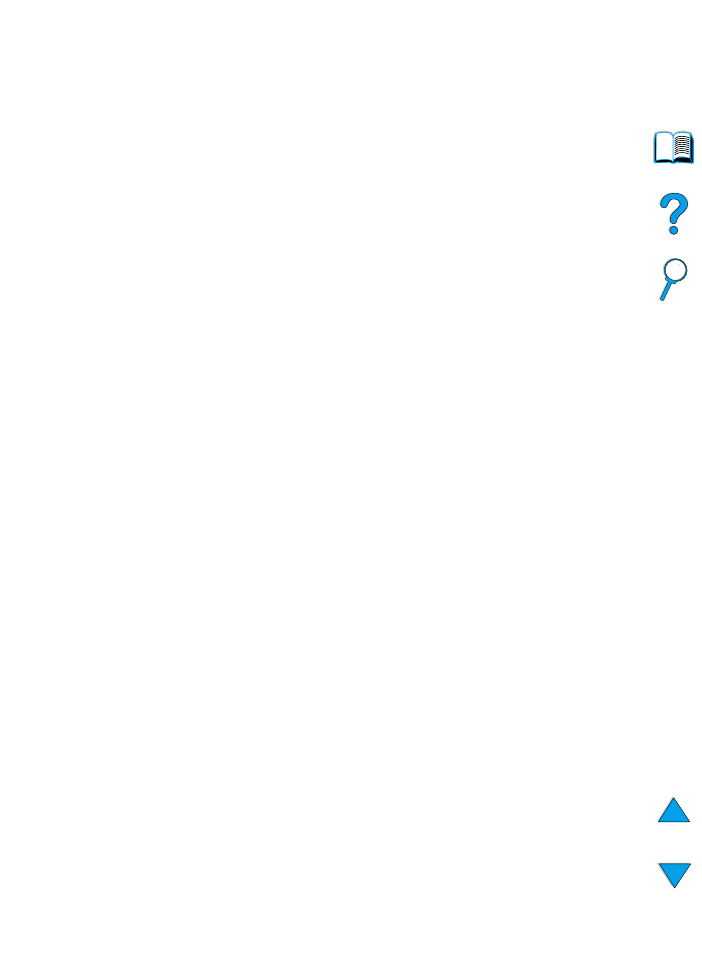
68
Kapitel 2 - Utskrift
SW